ネトセツでは個別で相談を無料で受け付けています。
記事を読んでも悩みが解決できない場合、ネット通信・回線を良いもの&費用を安くしたい場合など、どこに相談したらいいか迷っている方は直接ネトセツへ気軽にご相談ください。
公式LINEから相談 ▶ LINE@
SNSから相談 ▶ X(旧Twitter)DMにて
問い合わせが多くて返信が遅くなる場合もありますが、その時はごめんなさい。
記事を読んでも悩みが解決できない場合、ネット通信・回線を良いもの&費用を安くしたい場合など、どこに相談したらいいか迷っている方は直接ネトセツへ気軽にご相談ください。
公式LINEから相談 ▶ LINE@
SNSから相談 ▶ X(旧Twitter)DMにて
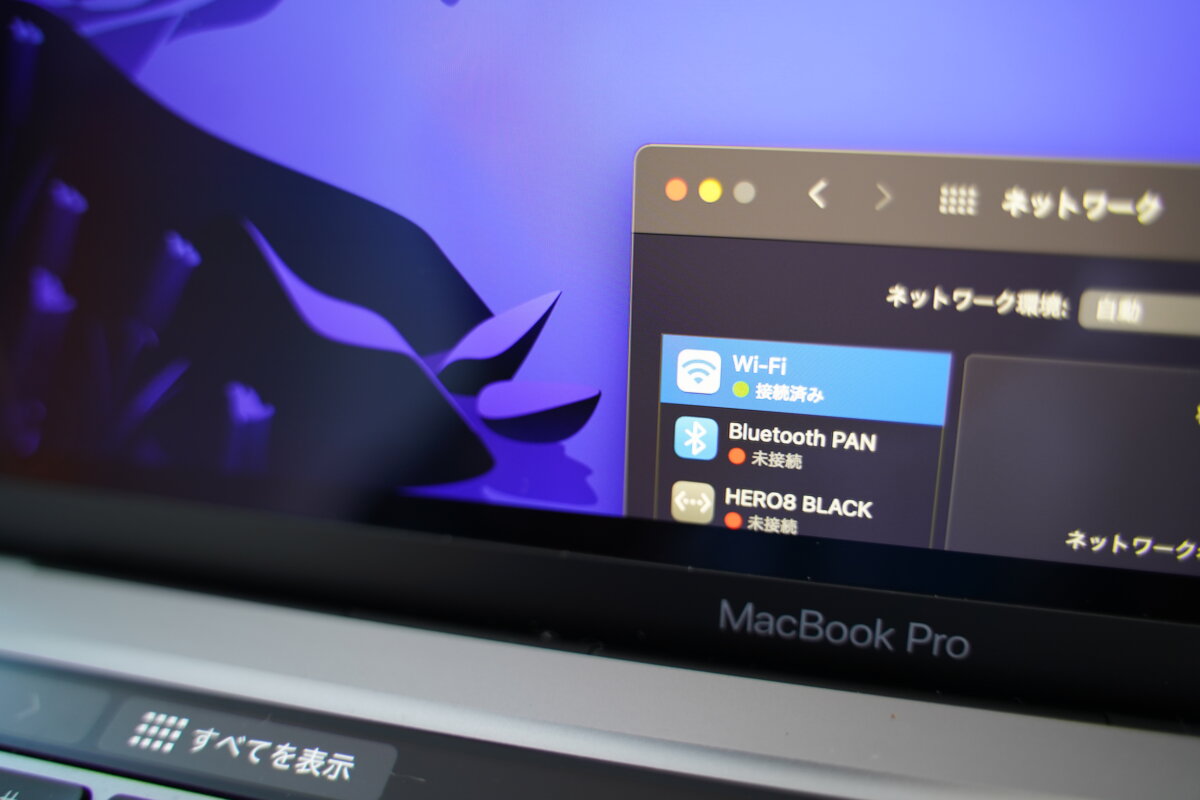
Macで接続したことのあるWiFiや自動的に接続してしまうWiFiを削除したい場合はMacのWiFi設定から削除を行うことができます。
今後も接続しないWiFiネットワーク名はこの方法で削除して次はつながらないように設定できます。
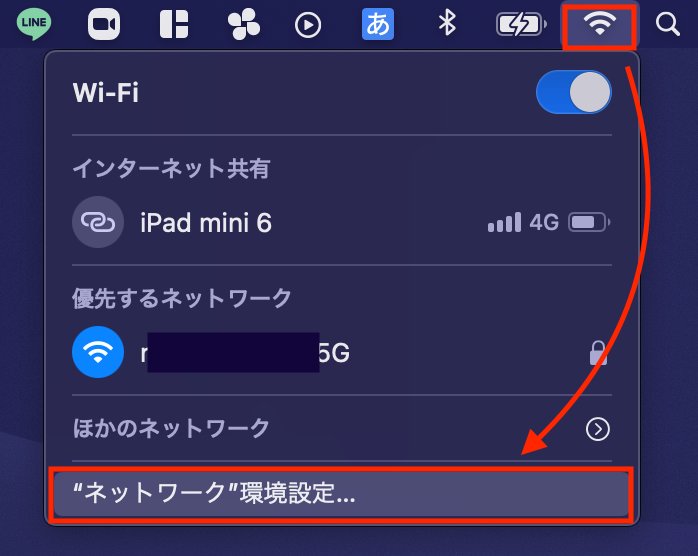
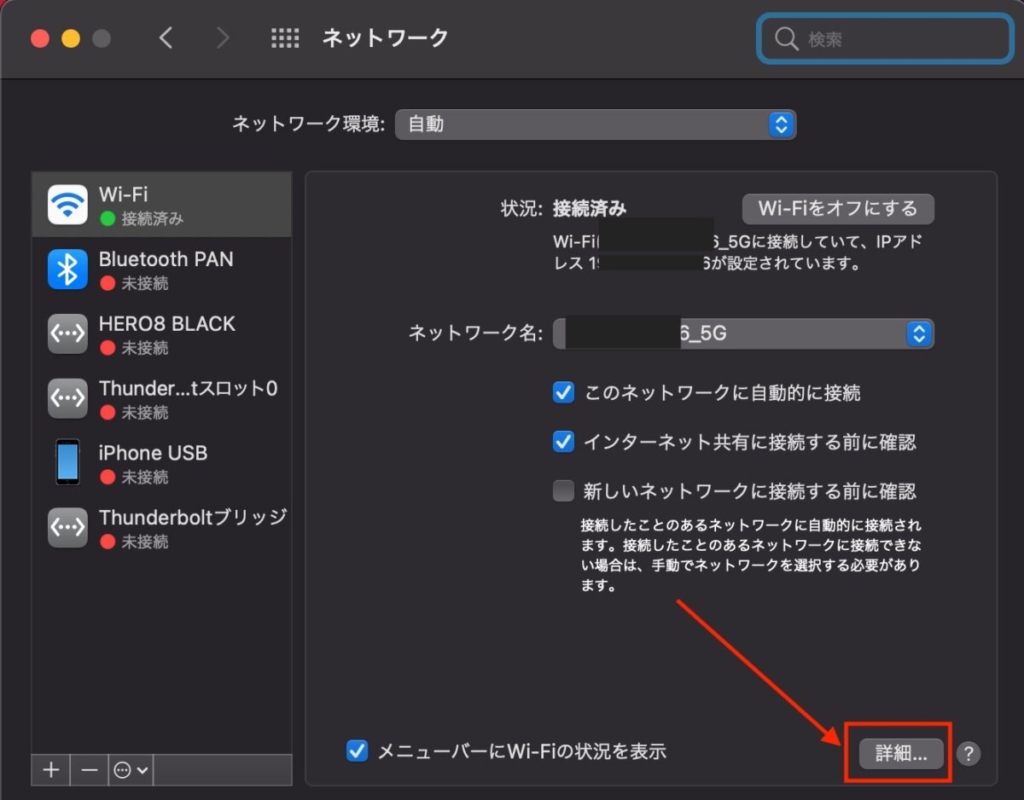
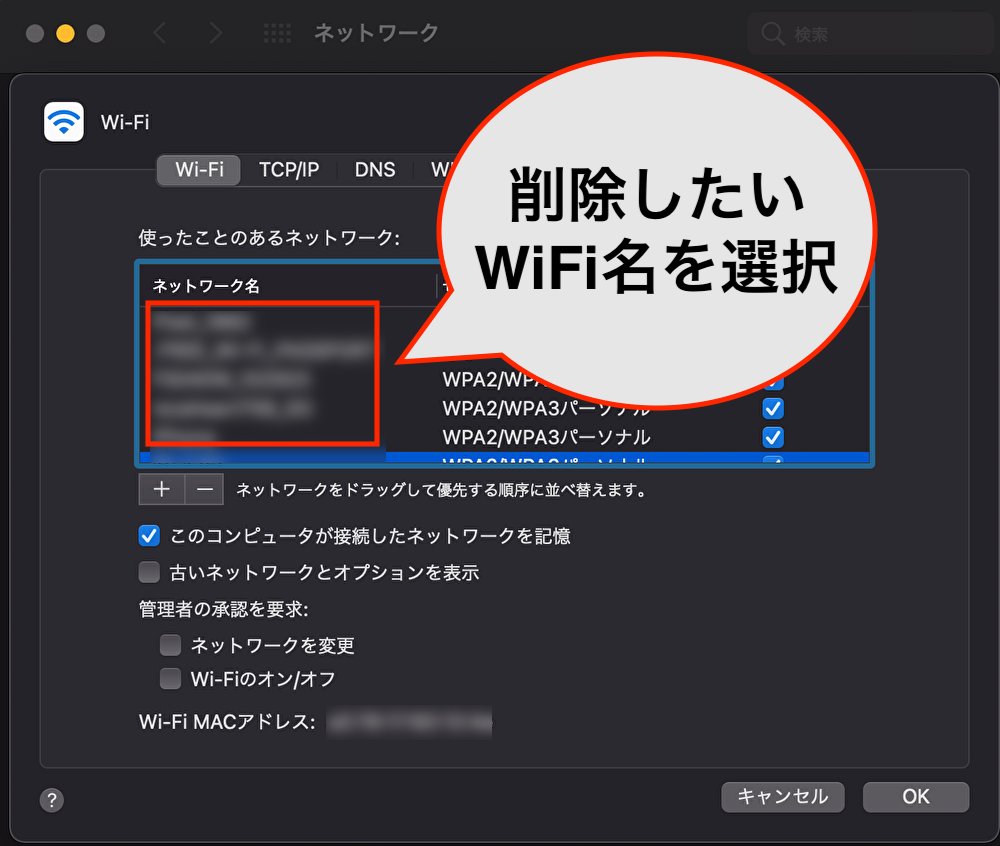
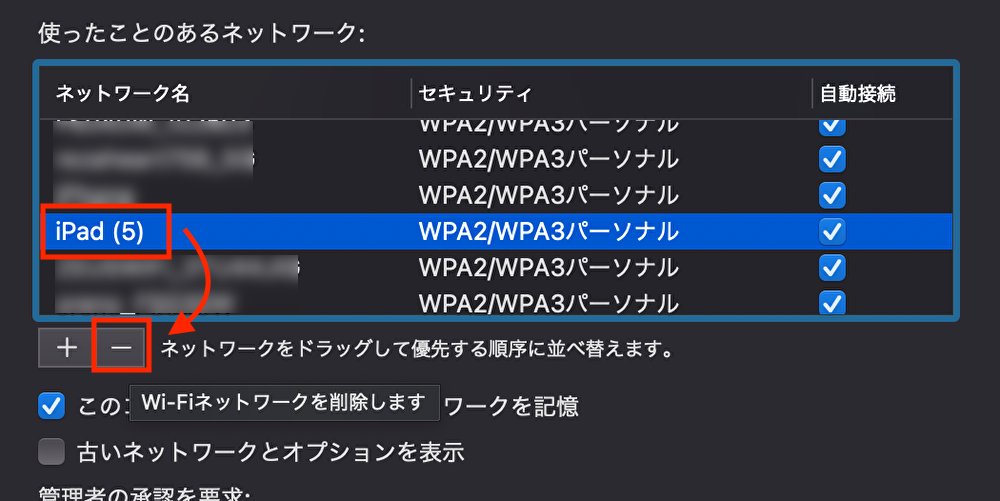
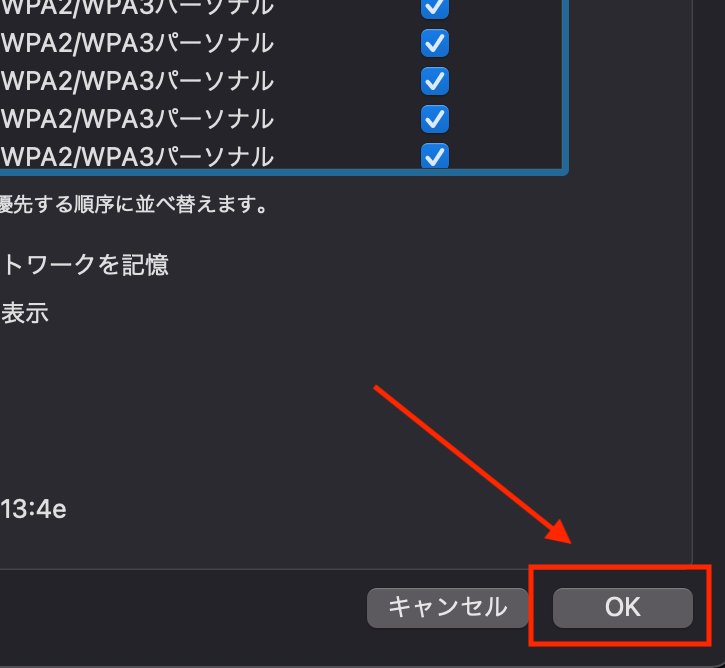
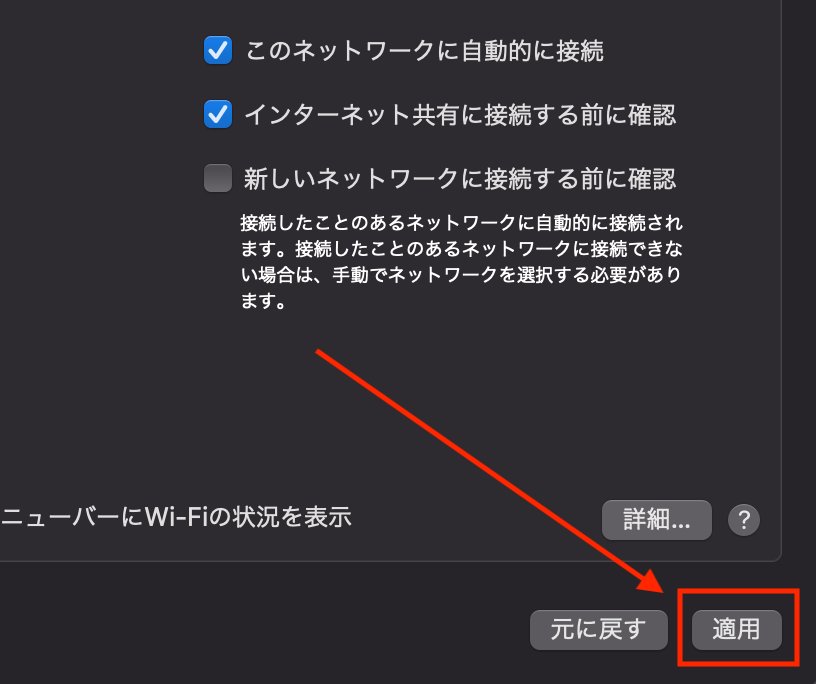
この操作を行って初めて削除したWiFiネットワークがMacの設定から消える事になります。
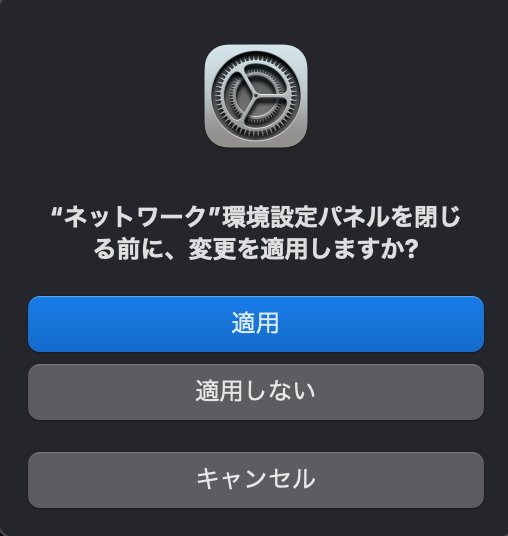
該当のWiFiネットワークを削除したあとに適用をせずにネットワーク設定を閉じようとした場合は上記のように【”ネットワーク”環境設定パネルを閉じる前に、変更を適用しますか?】と表示されるのでこの場合は「適用」をクリックしてください。
 ネトセツ
ネトセツ複数のWiFiネットワーク名を削除する場合は該当のWiFiを選んで「-」ボタンで削除>「OK」を押して>「適用」の手順を必ず行うようにしましょう。
記事を読んでも悩みが解決できない場合、ネット通信・回線を良いもの&費用を安くしたい場合など、どこに相談したらいいか迷っている方は直接ネトセツへ気軽にご相談ください。
公式LINEから相談 ▶ LINE@
SNSから相談 ▶ X(旧Twitter)DMにて
診断
あなたに合うネット(WiFi)サービスが見つかる
※該当する項目を選択していくだけ
コメント